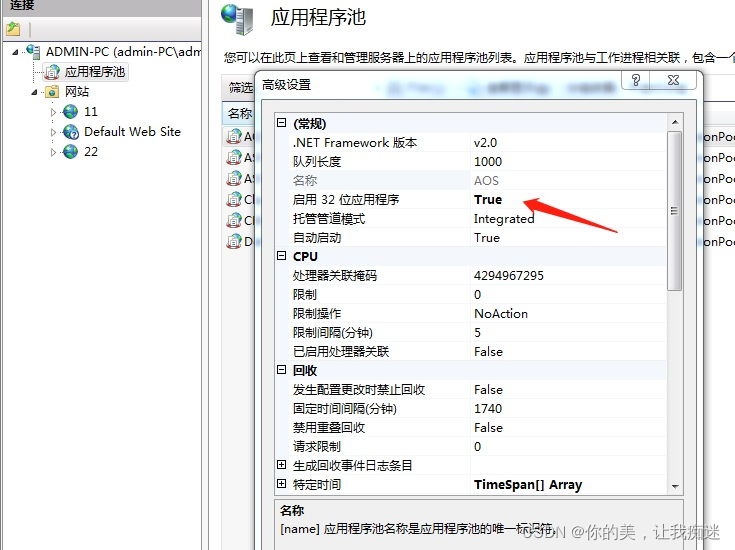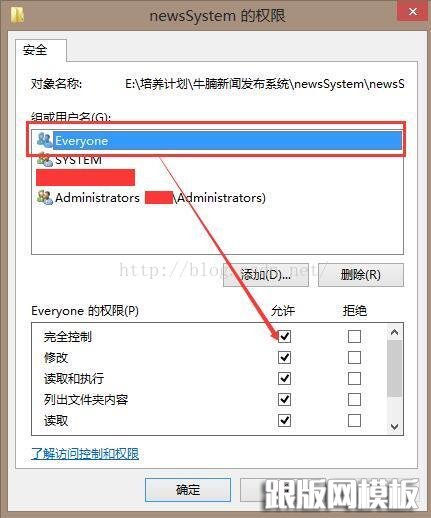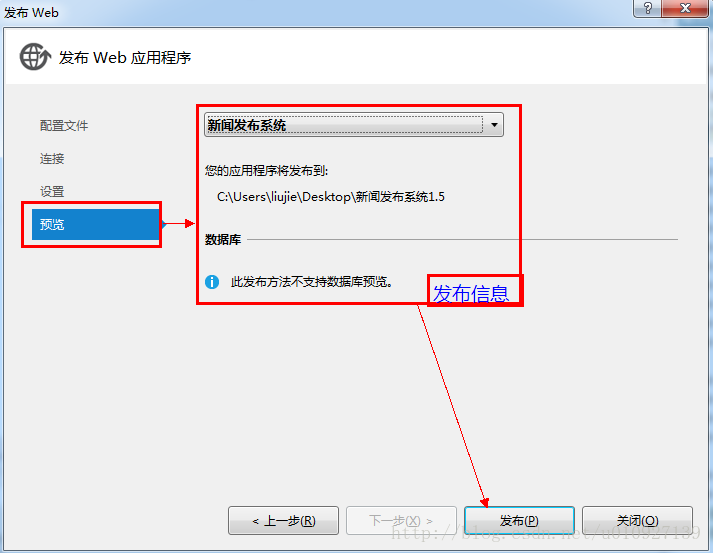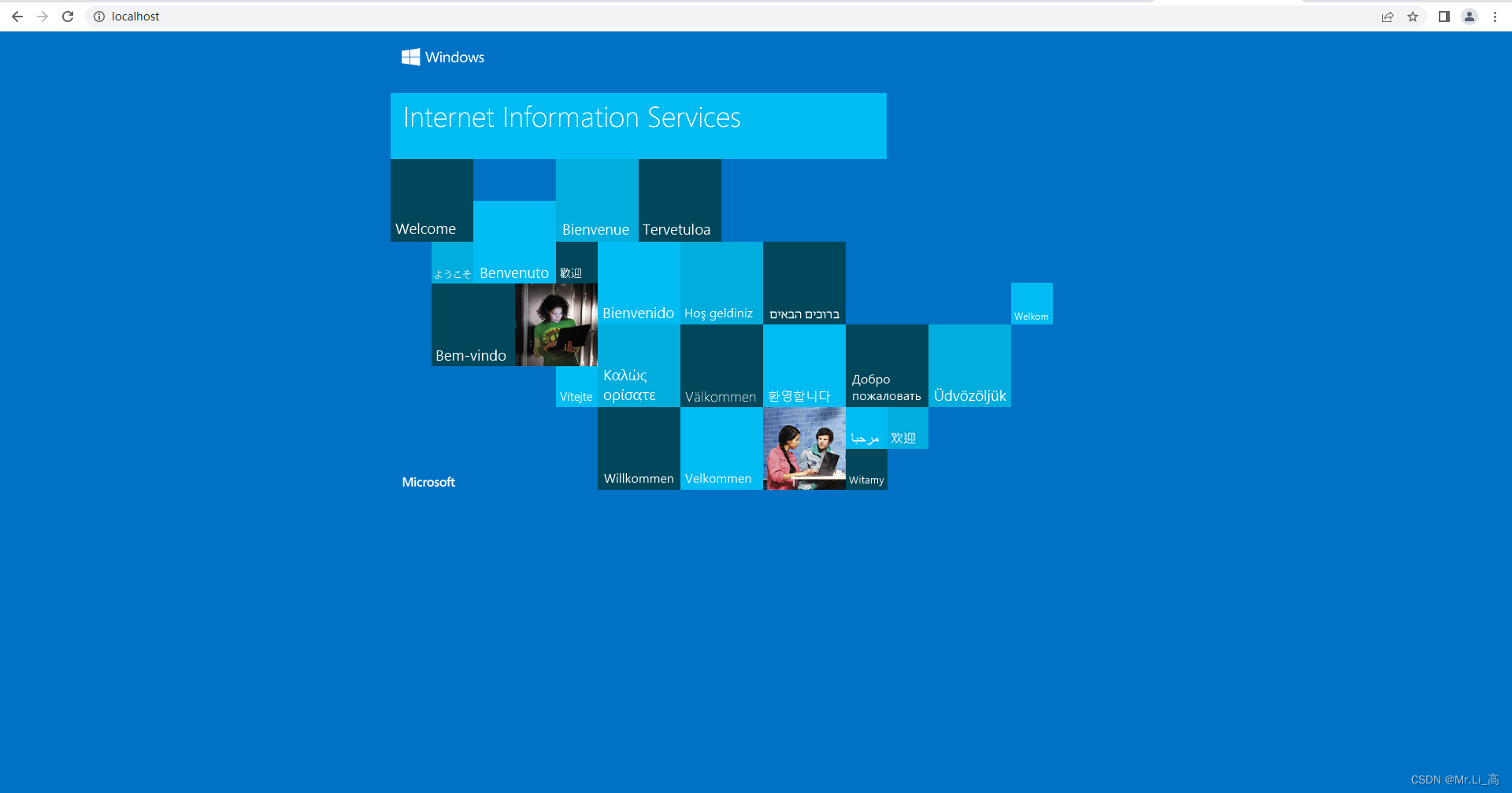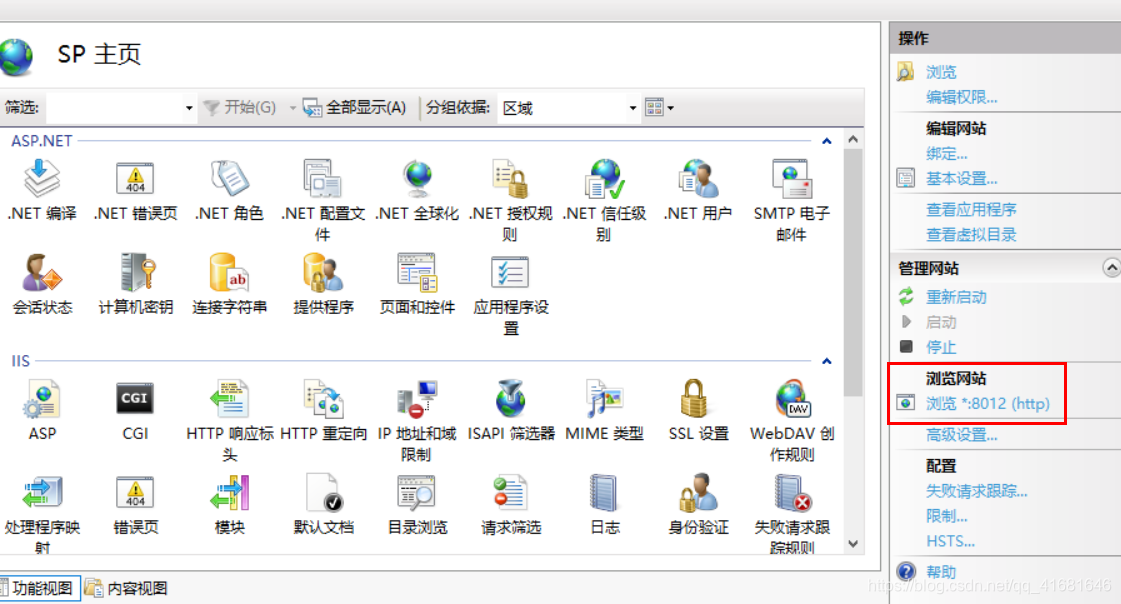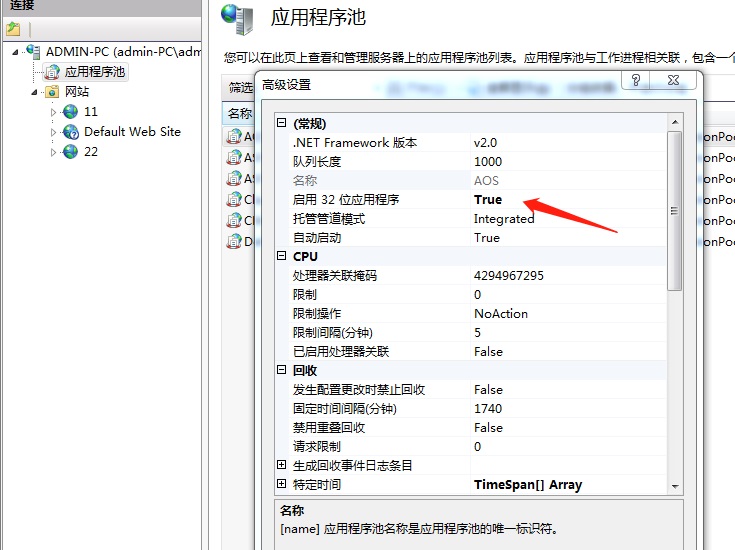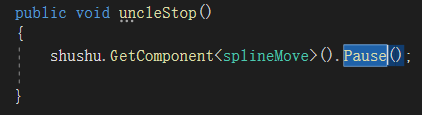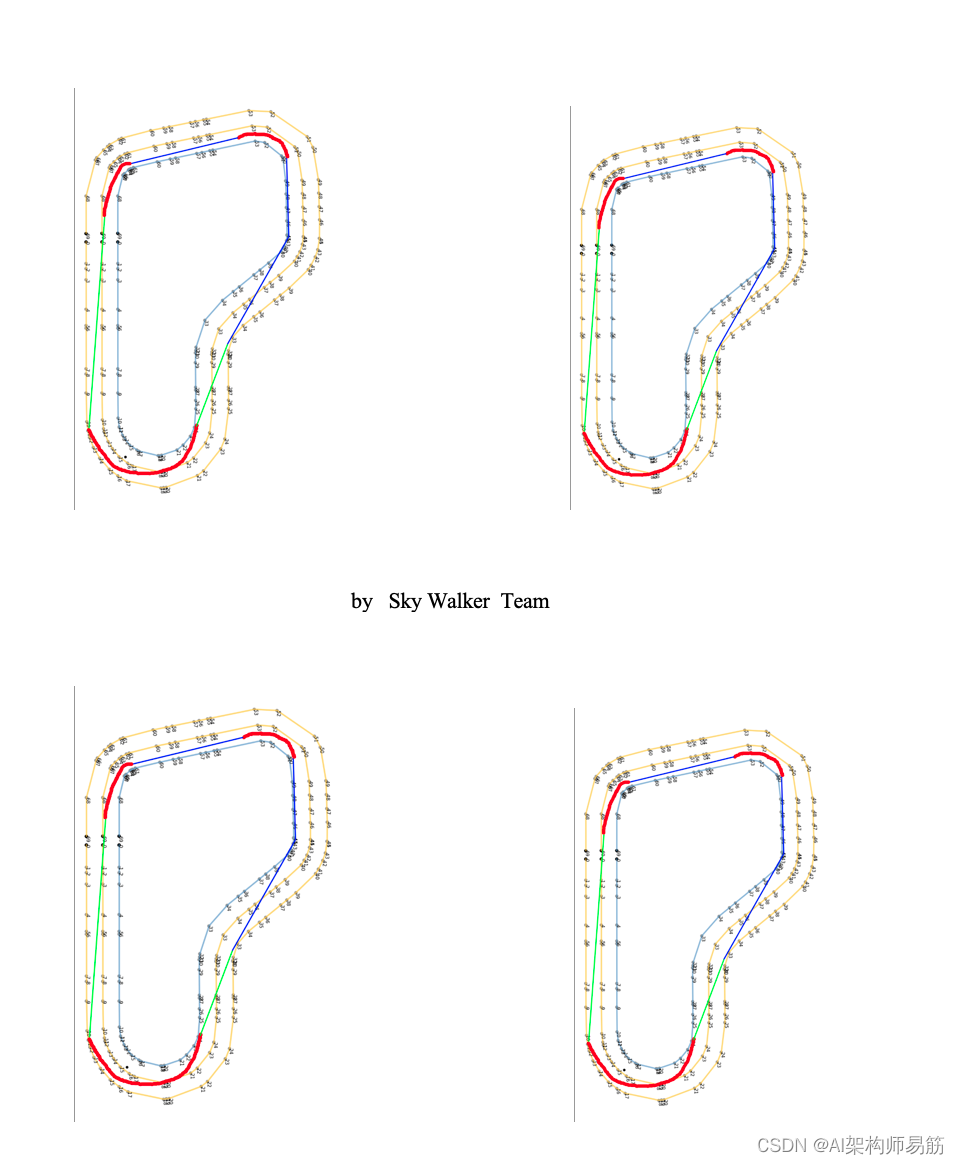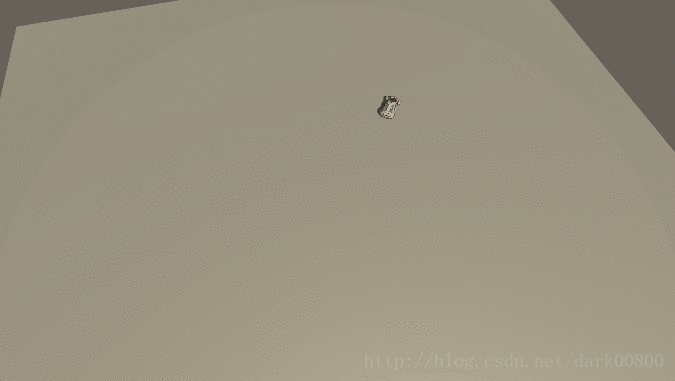1、创建asp网站
vs—新建—项目—web—asp.net空应用程序—确定—点击解决方案—右键添加—新建项目—visual c#类库—分别添加model,dal,bll层
2、我们要先在vs中发布


3、弹出网站发布设置面板,点击<新建..>,创建新的发布配置文件
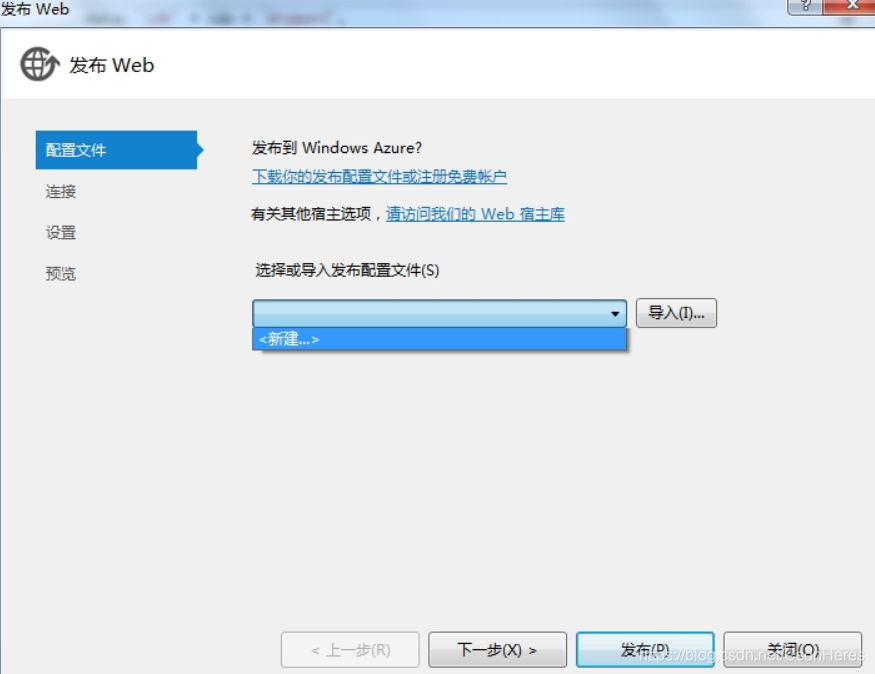
输入你自己定义的配置文件名:

4、点击下一步:在发布方法中选“文件系统”,这样我们可以发布到自己指定的本机文件上
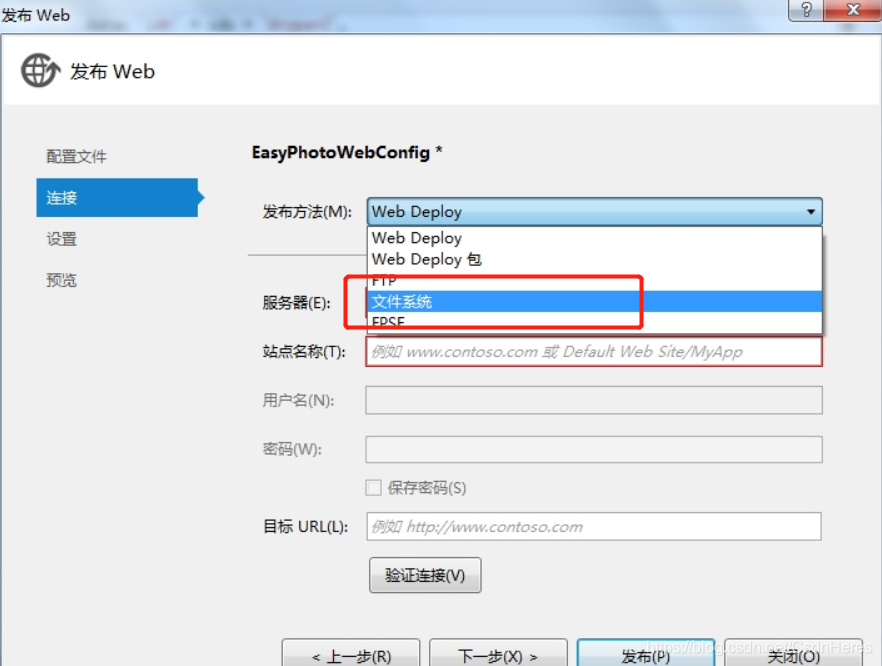

选择自己指定的文件夹:通过点击下图中右上角红色箭头处创建新的文件夹,自定义命名(我写的就是WebSite)点击打开,进入下一步

5、在配置中,要选择“Release”——发布模式(Release 称为发布版本,它往往是进行了各种优化,使得程序在代码大小和运行速度上都是最优的,以便用户很好地使用 Debug 通常称为调试版本,它包含调试信息,并且不作任何优化,便于程序员调试程序)

6、点击下一步:进入发布前的预览界面

7、点击发布即可以发布你指定的文件夹中,这里,我发布的是C盘下的WebSite文件夹中
8、发布成功后,点开文件夹,所有页面的.cs文件都消失了,我们可以打开文件查看

9、iis安装配置
点击开始→控制面板,然后再点击程序,勿点击卸载程序,否则到不了目标系统界面

然后在程序和功能下面,点击打开和关闭windows功能
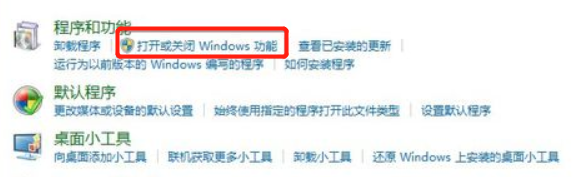
进入Windows功能窗口,然后看到internet信息服务选项,然后按照图中设置即可,Ps:打√的选项下面为全选,方圈的下面按照图中打√的选择即可

跑一个长条 一会儿关闭就好了

10、配置完iis 》计算机》右键》管理》服务和应用程序》iis管理器

添加网站

11、下面图中,左边红色方框内输入自定义的网站名称(请尽量用英文,这里我就写MyPhotoSite),右边红色箭头处需要点击 ‘选择(E)…’ 进行更改

大家可以点开下拉列表框根据自己的网站版本进行选择(一般请选择 不带有Classic的) 这里我选择的是选择DefaultAppPool

12、选择 “已发布网站文件夹” 的物理路径

13、点击下拉列表选择 “自己当前的IP地址”

点击确定:这时我们的网站就还差一步就发布好了,点击网站MyPhotosSite,再点击下图红色箭头处 切换到 “内容视图”

14、最后一步:注册IIS服务器。命令:aspnet_regiis -i(请复制),先在程序菜单》VS2012里面》Visual Studio Tools》VS2012开发人员命令提示。右键单击 “VS2012开发人员命令提示”。以管理员身份运行。(如果不是以管理员身份运行,将会提示“权限不足”错误)

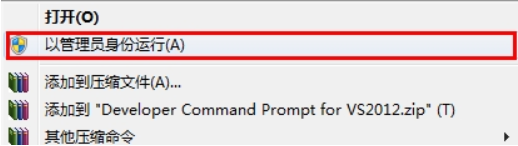
15、运行后,右键粘贴 aspnet_regiis -i 按回车 等待安装完成即可

16、这时就可以在浏览器输入IP地址访问网站了,如果后期网站有更新不需要iis再次发布,直接vs把项目发布一次就好了
17、输入IP地址 eg:http://192.168.**.**/Default.aspx访问,我需要输入IP地址直接跳转到Login页怎么办?
这时需要设置iis默认文档 打开iis发布的网站

设置默认文档 按从上到下的优先顺序执行

我们添加login.aspx就ok啦


18、输入IP访问登录,IP地址是随机的,需要打开iis编辑网站--绑定--添加IP地址